DreamWeaver unter Linux
Den bekannten HTML-Editor DreamWeaver gibt es in Versionen für Mac OS X und Windows. Eine Portierung nach Linux wird von Adobe zwar nicht ausgeschlossen, liegt aber noch nicht vor. Wer unter Linux arbeitet und DreamWeaver verwenden will / muss, hat jedoch die Möglichkeit, diesen mit Hilfe von wine unter Linux zum Laufen zu bringen.
Installationsanleitungen für anderen DreamWeaver Versionen als MX / 8 finden Sie in der AppDB von wine .
Installieren Sie DreamWeaver-Versionen, die in die Adobe Creative Suite (CS) integriert sind, nicht von den CS-Installationsmedien, sondern laden Sie sich ein Installationspaket für die Einzelplatzversion herunter. Die Integration in CS macht bei der Installation unter Wine meist nur Probleme.
Wine installieren und konfigurieren
Installieren Sie über Ihren Paketmanager das Paket wine. Unter Ubuntu / Debian erledigt dies der folgende Befehl im Terminal:
sudo apt-get install wine
Unter OpenSuse geben Sie im Terminal den folgenden Befehl ein:
sudo zypper in wine
Selbstverständlich können Sie unter Ubuntu / Debian auch das grafische Frontend synaptic und unter OpenSuSE yast für die Installation nutzen.
Schalten Sie dann für die restlichen Installationsschritte compiz und Verwandte
(Desktopeffekte) ab.
Konfigurieren Sie wine im Terminal (damit Sie Fehlermeldungen
verfolgen können):
winecfg
Beim ersten Mal dauert der Start eine Weile; haben Sie Geduld.
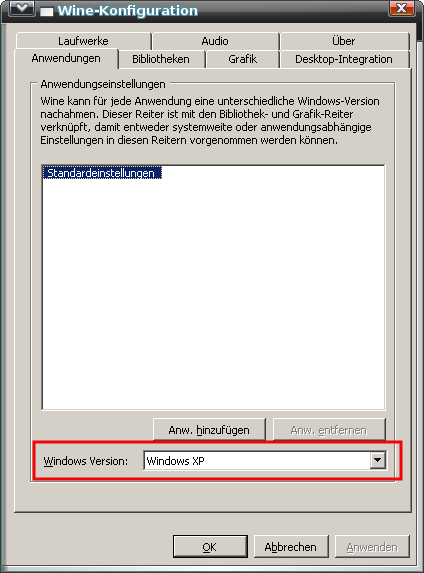
Wählen Sie im Konfigurationsdialog von wine für DreamWeaver 8 Windows XP als Windows Version aus. DreamWeaver MX fühlt sich unter Windows 98 wohler.
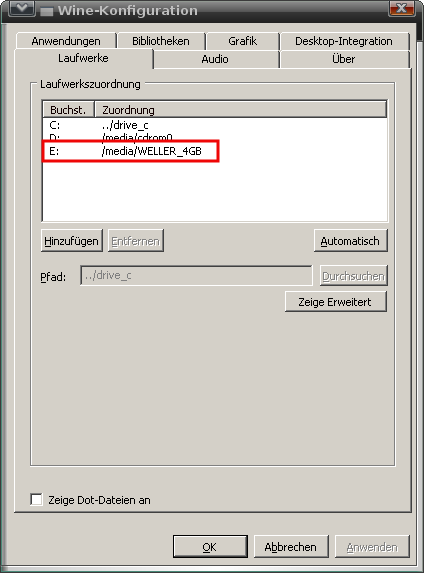
Tragen Sie dann auf dem Reiter [Laufwerke] den Pfad zur heruntergeladenen DreamWeaver.exe als Laufwerk ein.
Achten Sie darauf, dass keine weiteren USB-Sticks unter dem Reiter [Laufwerke] auftauchen.
Hinweis : Sollte später der DreamWeaver unter wine nicht starten wollen, dann ist fast immer das folgende Problem ursächlich: Wine hat USB Sticks als Laufwerke eingebunden und sich hierbei verschluckt. In allen Fällen half bisher, diese Laufwerke in Konfigurationsdialog von wine wieder zu löschen und dann den DreamWeaver erneut zu starten.
Splash-Screen-Hangup vermeiden
Um dem gelegentlich auftretendem "splash-screen-hangup" bei der DreamWeaver Installation unter wine aus dem Weg zu gehen, sollten Sie nun in wine als erstes eine Installation des Internet Explorer versuchen, die allerdings scheitern wird:
In Gnome über [Anwendungen] [Wine] [Browse C:Drive] zum Verzeichnis
/home/benutzername/.wine/drive_c/Programme/Internet Explorer
gehen und dort auf den Eintrag iexplore.exe Doppelklicken.
Wine versucht nun, eine Datei herunterzuladen (was scheinbar funktioniert),
um danach dann ein Fenster mit dem Titel "Wine Internet Explorer" anzuzeigen.
Das Fenster selbst bleibt weiß und
leer, was allerdings keine weiteren Auswirkungen hat. Schließen Sie dieses
Fenster und fahren Sie fort.
Ohne diesen Schritt klappt die Installation von DreamWeaver oft nicht - mit
diesem Schritt funktioniert es jedoch.
DreamWeaver Installation starten
Im Terminal in den Pfad mit der DreamWeaver.exe wechseln und
wine Dreamweaver8-de.exe
eingeben. Jetzt geht es weiter wie unter Windows: Nach dem üblichen
Geklicke auf [Weiter]-Schalter beenden Sie die Installation durch Eingabe Ihres
Lizenzschlüssels und starten DreamWeaver.

Führen Sie nun die Registrierung Ihres DreamWeavers bei Adobe durch.
Feintuning und Hinweise
Sollten Sie eine schon vorhandene, sehr umfangreiche Site in ältere Versionen von DreamWeaver einbinden wollen, dann muss der Scanlauf / die Indexierung von DreamWeaver abgebrochen werden, um Abstürze zu vermeiden. Beenden Sie DreamWeaver und starten Sie diesen vor einem umfangreichen Indexierungslauf neu, dann tritt der Fehler nicht auf.
Auch ist zu empfehlen bei der Einrichtung der Siteverwaltung zuerst keine FTP Angaben zu machen und diese später, wenn die Site im DreamWeaver-internen Explorer zu sehen ist, nachzuholen. Hierbei dann darauf achten, dass bei den Einstellungen "passiver FTP" gewählt wird … sonst stürzt DreamWeaver MX gelegentlich mit einer fatal exception ab. Beim DreamWeaver 8 scheint dieser Fehler unter Wine nicht aufzutreten.
Was im Alltag hilft, sind Links aus
/home/benutzername/.wine/drive_c
auf
den eigentlichen Speicherort der HTML Dateien / der Homepage. Wenn diese z.B.
unter /home/benutzername/Dokumente/Homepage liegen,
dann können Sie diese auch mit einem anderen Editor unter Linux nativ
bearbeiten ( z.B. mit KompoZer )
oder mit Hilfe von Filezilla bzw. gftp auf
Ihren Webserver schieben.
Ist die Installation von DreamWeaver MX/8 abgeschlossen und ist dieser konfiguriert,
dann kann das .wine Verzeichnis
auch mit tar gepackt und auf andere Rechner (z.B. den Laptop) übertragen
werden, was die dortige Installation erspart.
Icons für DreamWeaver im Menü
Es kann sein, dass Ihr wine das Icon für den DreamWeaver nicht automatisch den Menüs hinzufügt. Unter Gnome hilft in diesem Fall ein Rechtsklick auf [Anwendungen], der das Kontextmenü des Starters öffnet.
Hier den Eintrag [Menüs bearbeiten] auswählen und im gewünschten Ordner durch Klick auf [Neuer Eintrag] einen Starter anlegen. Die vergebenen Bezeichnungen sind egal – stimmen muss der Pfad zur EXE von DreamWeaver 8 im Wine-Ordner. Dieser Starteintrag sollte wie folgt aussehen:
env WINEPREFIX="/home/benutzername/.wine" wine "C:\Programme\Macromedia
\Dreamweaver 8\Dreamweaver.exe".
Ansprechende und passende Icons sind unter Ubuntu mit etwas Glück
unter ~/.local/share/icons zu finden. Wenn nicht, dann muss
ein passendes Icon als SVG oder PNG selbst gestaltet und eingebunden werden.
